
Cuprins:
- Autor John Day [email protected].
- Public 2024-01-30 11:43.
- Modificat ultima dată 2025-01-23 15:04.


Micropython este amprenta optimă a pythonului și amprenta mică a pythonului. Micropython este disponibil pentru multe familii de controlere care includ ESP8266, ESP32, plăci Arduino precum MEGA2560 și unele dintre controlerele nordice.
În acest articol vom vedea cum să utilizați interfața ESP32 cu afișaj oled ssd1306 utilizând interfața i2c.
Vom clipi sistemul de operare încorporat cu micropitoni pe ESP32 și biblioteca și aplicația noastră vor fi scrise în script python.
Pasul 1: Instrumente de descărcat
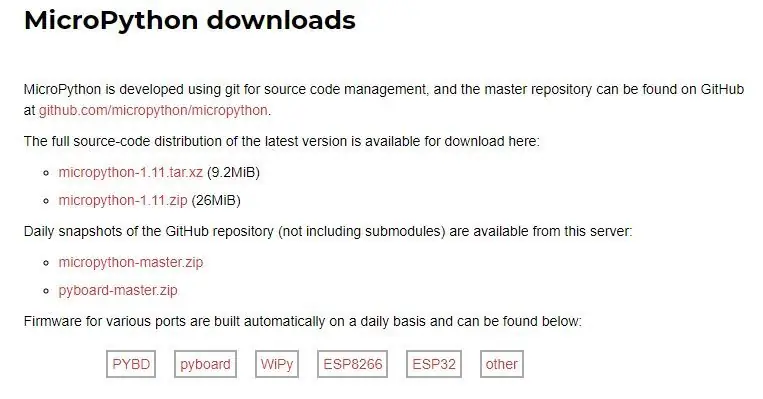
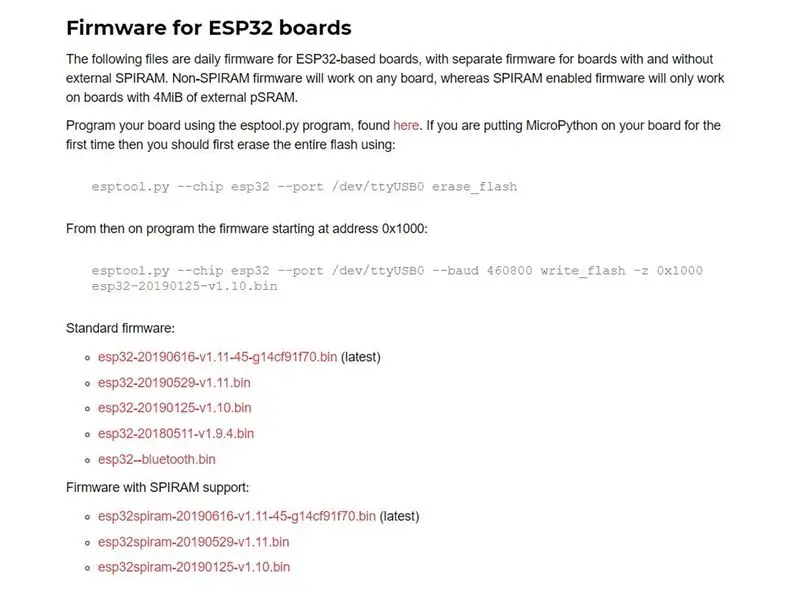
Descărcați binarul pentru varianta de bord folosită
Descărcați binare de la următorul link, micropython.org/
Descărcați un instrument de manipulare care gestionează citirea, scrierea și ștergerea ESP32 / ESP8266, github.com/espressif/esptool
Pasul 2: Componente necesare
Componentele necesare sunt:
1. ESP32
ESP32 în India - https://amzn.to/2NpbsE2ESP32 în Marea Britanie -
ESP32 în SUA -
2. Afișaj OLED SSD1306 SSD1306 în India-
SSD1306 în SUA -
SSD1306 în Marea Britanie -
3. Pană de pâine
BreadBoard în India- https://amzn.to/2MW0OpbBreadBoard în SUA-
BreadBoard în Marea Britanie-
4. Câteva fire
Pasul 3: Conexiune

Următoarele sunt detaliile conexiunii între afișajul oled ESP32 și SSD1306. SD1306 vine în două variante bazate pe interfață bazată pe I2C și SPI. Vom folosi diverse proiecte bazate pe I2C.
ESP32 -> SSD1306
GND -> GND
3,3 V -> VDD
SCK / CLK-> PIN4
SDA -> PIN5
Pasul 4: Tutorial

Pasul 5: Cod
Găsiți codul pe Github.
github.com/stechiez/esp32-upython.git
Recomandat:
Noțiuni introductive despre interfața senzorului I2C ?? - Interfață MMA8451 folosind ESP32s: 8 pași

Noțiuni introductive despre interfața senzorului I2C ?? - Interfața MMA8451 folosind ESP32s: În acest tutorial, veți afla totul despre cum să porniți, să conectați și să obțineți dispozitivul I2C (accelerometru) care funcționează cu controlerul (Arduino, ESP32, ESP8266, ESP12 NodeMCU)
Selectați interfața SD pentru ESP32: 12 pași (cu imagini)

Selectați interfața SD pentru ESP32: Acest instructable arată ceva despre selectarea unei interfețe SD pentru proiectul dvs. ESP32
Joacă un joc PONG cu Arduino Uno și ecran OLED 0.96 SSD1306: 6 pași

Joacă un joc PONG cu Arduino Uno și OLED 0.96 SSD1306 Display: Bună ziua, astăzi vom face un joc PONG cu Arduino. Vom folosi ecranul adafruit 0.96 oled pentru a afișa jocul & apăsați butoanele pentru a controla jocul
PROIECTAREA MENIULUI ARDUINO Cu OLED-UI (INTERFATA UTILIZATORULUI): 4 pași

ARDUINO MENU DESIGN Cu OLED-UI (INTERFATA UTILIZATORULUI): Hei tuturor! În acest tutorial voi încerca să explic cum să fac ARDUINO MENU DESIGN utilizând ecranul OLED i2c. Este, de asemenea, cunoscut sub numele de UI (User Interface). A fost folosit pentru mai multe proiecte, dar trebuie să vă fie familiarizat cu imprimante 3D :) Aici, de asemenea, video
Tutorial pentru interfața OLED 0,91 inch 128x32 cu Arduino UNO: 7 pași (cu imagini)

Tutorial pentru interfața OLED 0.91 inch 128x32 cu Arduino UNO: Acest tutorial vă va învăța câteva elemente de bază despre utilizarea OLED 0.91 inch LCD128x32 cu Arduino UNO
